Kā labot Jums nav atļaujas saglabāt šajā vietā operētājsistēmā Windows

Kad Windows parāda kļūdu “Jums nav atļaujas saglabāt šajā vietā”, tas neļaus jums saglabāt failus vajadzīgajās mapēs.
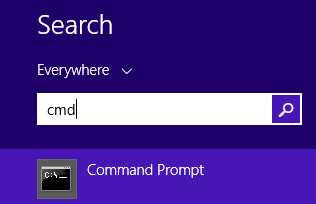
Taustiņu bloķētāji ir ārkārtīgi bīstamas programmas, kuras hakeri instalē jebkura lietotāja sistēmā, lai nozagtu paroles, kredītkaršu informāciju utt. Taustiņu bloķētāji glabā visus lietotāju izmantotos taustiņu nospiešanas veidus, mijiedarbojas datorā un sniedz hakeriem svarīgu lietotāja informāciju.
Katrs taustiņu bloķētāju veids ir bīstams, jo tie var ierakstīt jūsu taustiņsitienus, izsekot visām jūsu darbībām un var ierakstīt atvērtās vietnes.
Ja izmantojat datoru ar instalētu Keylogger, tas nozīmē, ka jūsu svarīgo informāciju var viegli nozagt. Tāpēc labākais veids ir pārbaudīt, vai jūsu datorā ir instalēts Keylogger. Tālāk esošajā rakstā Wiki.SpaceDesktop palīdzēs jums atrast un pilnībā noņemt taustiņu bloķētājus savā sistēmā.
Ja nezināt daudz par taustiņu bloķētājiem, neizlaidiet šo rakstu: Uzziniet par taustiņu bloķētājiem.
Kā datorā atrast un dzēst taustiņu bloķētājus
Ir vairākas pazīmes, kas liecina par taustiņu bloķētāja uzbrukumu jūsu sistēmai. Šeit ir visizplatītākās pazīmes:
Izmantojiet uzdevumu pārvaldnieku, lai noteiktu, vai jūsu sistēmā ir instalēts Keylogger. Tas ir ļoti vienkārši, izpildiet tālāk norādītās darbības.
Vispirms atveriet komandu uzvedni , izvēlnes Sākt meklēšanas lodziņā ievadot cmd un pēc tam meklēšanas rezultātu sarakstā noklikšķinot uz Komandu uzvedne .

Pēc tam komandu uzvednes logā ievadiet tālāk norādīto komandu un nospiediet taustiņu Enter:
netstat –ano

Tagad tiks parādīts komandu uzvednes logs, kā parādīts zemāk:

Saņemtie dati tiks parādīti 5 kolonnās. Jums jāpievērš uzmanība tikai tām rindām, kuru vērtība ir iestatīta uz Established .
Iepriekš redzamajā ilustrācijā redzēsit 2 PID, kas iestatīti uz Established, pirmā vērtība ir 1048, bet otrā vērtība ir 2500.
Pēc tam atveriet Uzdevumu pārvaldnieku un atveriet cilni Detaļas .

Tagad jūs varat skaidri redzēt, ka explorer.exe ID vērtība ir 1048. Tomēr šis ir svarīgs sistēmas pakalpojums, tāpēc var apstiprināt, ka šī ir droša programma, nevis taustiņu bloķētājs.
Pēc tam vēlreiz atgriezieties uzdevumu pārvaldnieka logā un atrodiet procesu ar PID 2500.

Jūs redzēsiet nvstreamsvc.exe ar ID 2500. Tomēr pēc izpētes nvstreamsvc.exe ir programma, ko nvidia instalēja kopā ar grafisko karti. Līdz ar to var apstiprināt, ka sistēmā nav instalēti taustiņu bloķētāji.
Veiciet tās pašas darbības, lai pārbaudītu, vai jūsu sistēmā ir instalēts taustiņu bloķētājs?
Dažreiz dažos gadījumos taustiņu bloķētājus var atrast programmās, kuras instalējat sistēmā, ja hakeri šīs programmas neslēpj.

Tagad ekrānā tiek parādīts visu instalēto programmu saraksts. Ja atklājat kādas programmas, kuras neesat instalējis, iespējams, ka šīs programmas ir instalējuši hakeri. Ar peles labo pogu noklikšķiniet uz programmas un atlasiet Atinstalēt .

Kad šīs programmas tiks noņemtas, no jūsu sistēmas tiks noņemts arī taustiņu reģistrators, un tagad jūs esat "drošā" stāvoklī.
Dažos gadījumos lietotāji var izmantot risinājumu, lūdzot trešās puses lietojumprogrammas atbalstu, lai pilnībā noņemtu taustiņu bloķētāju savā sistēmā. Pašlaik tirgū ir pieejami daudzi Anti-Rootkit rīki , taču ir vērts pieminēt, kurš rīks ir visefektīvākais.
Šeit ir 3 no labākajiem rīkiem, uz kuriem varat atsaukties:
- Malwarebytes Anti-Rootkit Beta:
Malwarebytes Anti-Rootkit Beta (MBAR) ir bezmaksas rīks, kas izstrādāts, lai palīdzētu lietotājiem ātri atklāt un noņemt Rootkis — ļaunprātīgas programmatūras veidus, kas sistēmā darbojas slēptā un izsmalcinātā režīmā.
Malwarebytes Anti-Rootkit Beta ir uzlabota tehnoloģija, lai atklātu un noņemtu vissliktākos ļaunprātīgos sakņu komplektus. Repozitorijā ir arī noderīga utilīta sakņu komplektu klātbūtnes radīto bojājumu labošanai. Lai piemērotu labojumus, šī darbība ir jārestartē.
Izmantojot:
- Norton Power Eraser:
Norton Power Eraser ir vienkāršs risinājums, lai atklātu un noņemtu noziedzīgu programmatūru un vīrusus, kurus nevar noteikt, izmantojot tradicionālās metodes.
Lejupielādējiet un instalējiet šeit.
- Kaspersky drošības skenēšana:
Kaspersky Security Scan ir iespēja skenēt sistēmu ārkārtīgi lielā ātrumā, ļaujot pārbaudīt, vai sistēmā nav vīrusu, ļaunprātīgas programmatūras vai spiegprogrammatūras, lai nekavējoties atrastu veidus, kā iznīcināt vīrusu.
Lejupielādējiet savā ierīcē Kaspersky Security Scan un instalējiet to šeit.
Kad esat pārliecinājies, ka neviens cits nav pieteicies jūsu datorā, ir svarīgi pārbaudīt, vai jūsu ierīcei nav izveidoti aizdomīgi interneta savienojumi. Lai to izdarītu, administratora režīmā atveriet Windows komandrindu un ievadiet šo:
netstat -b
Atklājiet aizdomīgus interneta savienojumus, izmantojot komandrindu
Tagad tiek parādītas visas vietnes un programmatūra, kas tiešsaistē ir savienota ar jūsu Windows datoru. Programmas, kas savienotas ar Windows veikalu, pārlūkprogrammu Edge vai citām sistēmas programmām, piemēram, “ svchost.exe ”, ir nekaitīgas. Tiešsaistē pārbaudiet, vai IP adresēs nav aizdomīgu attālu vietu.
Taustiņu nospiešanas šifrēšana ir lielisks veids, kā novērst taustiņu bloķētājus, šifrējot visus taustiņsitienus, pirms tie tiek nosūtīti tiešsaistē. Ja esat hipervizora līmeņa taustiņu bloķētāja uzbrukuma upuris, ļaunprogrammatūra varēs noteikt tikai šifrētas nejaušas rakstzīmes.
KeyScrambler ir viens no populārākajiem taustiņsitienu šifrēšanas risinājumiem. Tas ir bez vīrusiem un droši lietojams ar vairāk nekā miljonu maksas lietotāju. Programmatūras personiskā versija ir bezmaksas, un tā var nodrošināt taustiņsitiena datus vairāk nekā 60 pārlūkprogrammās.
Pēc instalēšanas varat aktivizēt KeyScrambler no sistēmas teknes labajā pusē.

Aktivizējiet KeyScrambler no sistēmas teknes labajā pusē
Sadaļā Iestatījumi varat aizsargāties pret taustiņsitienu reģistrēšanu. Tas tiek darīts, izmantojot rakstīšanas regulēšanas funkciju, lai aizsargātu anonimitāti no vietnēm, kas mēģina izveidot profilus, pamatojoties uz jūsu rakstīšanas veidu.

Rakstīšanas ritma cenzūras funkcija
Tiklīdz ievadīsit taustiņsitienus jebkurā pārlūkprogrammā, piemēram, Google Chrome vai Firefox, KeyScrambler iekodēs visus taustiņsitienus, kurus varat redzēt tieši ekrānā.

Visi taustiņsitieni, kurus var redzēt tieši ekrānā, tiks šifrēti
Visbeidzot, pārbaudiet arī tīmekļa pārlūkprogrammas iestatījumus, lai atklātu aizdomīgas izmaiņas. Taustiņu bloķētāji bieži maina pārlūkprogrammas iestatījumus, lai tvertu taustiņsitienus, tāpēc rūpīgi pārskatiet visus iestatījumus un pārliecinieties, vai tie nav tikuši manipulēti vai mainīti bez jūsu ziņas.
Taustiņu bloķētāji dažreiz slēpjas pagaidu failos, lai izvairītos no atklāšanas, jo īpaši failos, kas lejupielādēti no ļaunprātīgām vietnēm. Tāpēc arī pagaidu failos ir jāpārbauda, vai nav aizdomīgu programmu.
Tā kā pagaidu faili bieži ir pārāk pārblīvēti, lai atklātu aizdomīgas programmas, labāk ir izdzēst visus pagaidu failus datorā.
Aizveriet visas datorā esošās programmas. Nospiediet Windows + R , pēc tam ierakstiet "%temp%". Noklikšķiniet uz pogas Labi. Tas atvērs pagaidu failu mapi. Atlasiet visus failus un izdzēsiet tos.

Pagaidu failu direktorijs
Taustiņu bloķētāji var maskēties kā likumīgas programmas. Tādēļ jums vajadzētu skenēt datoru, izmantojot cienījamu pretvīrusu programmatūru, lai uzzinātu, vai tajā ir taustiņu bloķētājs.
Lai gan Microsoft Defender nodrošina saprātīgu drošību, jums jāapsver maksas pretvīrusu programmatūras iegāde, lai palielinātu datora drošību.
Ja esat veicis iepriekš minētās metodes un joprojām ir aizdomas, ka datorā ir instalēts taustiņu bloķētājs, varat izmantot drošo režīmu ar tīklu . Lai pārietu drošajā režīmā ar tīklu, ieslēdzot datoru, nospiediet taustiņu F8 un izmantojiet bulttaustiņus, lai atrastu šo režīmu, pēc tam nospiediet taustiņu Enter, lai atlasītu. Piekļūstot drošajam režīmam ar tīklu, jums ir atļauts tikai palaist failus savā operētājsistēmā un apturēt visas citas darbības, tāpēc datorā instalētie taustiņu bloķētāji vairs nevarēs jūs izsekot.
Šī ir viena no ļoti noderīgajām funkcijām, kuru nevajadzētu ignorēt.
Ir daži ļoti bīstami taustiņu bloķētāji, tos var atklāt tikai tad, ja tiek izmantotas profesionālas metodes. Tāpēc, lai aizsargātu datus no taustiņu bloķētājiem, ievadot lietotājvārdus un paroles pieteikšanās veidlapās, izmantojiet piezīmju grāmatiņu. Saglabājiet lietotājvārdu un paroli notepad un kopējiet to savā pārlūkprogrammā. Tā kā dažiem taustiņu bloķētājiem nav atļaujas ierakstīt bloknota taustiņu nospiešanas.
Ja jūsu datorā ir saglabāti svarīgi, sensitīvi dati, tie ir jāaizsargā no šiem taustiņu bloķētājiem. Taustiņu bloķētāja atrašana un noteikšana prasa daudz laika, jo tas var nākt no interneta, jo daudzas programmatūras tiek lejupielādētas no daudzām neoficiālām vietnēm. Uzmanības vērta ir arī drošu programmatūras lejupielādes avotu atrašana , un, instalējot programmatūru, noteikti uzraugiet visu procesu, lai izvairītos no nevēlamu rīku instalēšanas.
Visefektīvākais veids, kā noņemt taustiņu bloķētāju, ir izmantot ļaunprātīgas programmatūras novēršanas rīku. Veiciet pilnu sistēmas skenēšanu un izpildiet programmas norādījumus, lai izdzēstu visus atrastos ļaunprātīgos failus. Varat arī izmantot specializētu pretspiegprogrammatūras programmu, lai precīzāk noteiktu taustiņu bloķētājus.
Datora aizsardzība pret taustiņu reģistrētājiem ir būtiska, lai nodrošinātu jūsu datu drošību un privātumu. Tagad, kad zināt, kā pārbaudīt taustiņu bloķētājus, nākamais solis ir stiprināt datora drošību, lai novērstu taustiņu bloķētāju uzbrukumus. Turklāt, lai aizsargātu savus sensitīvos datus, jums jāuzmanās no citas informācijas zagšanas ļaunprātīgas programmatūras, ko sauc par FormBook .
Veiksmi!
Skatiet tālāk dažus citus rakstus:
Kad Windows parāda kļūdu “Jums nav atļaujas saglabāt šajā vietā”, tas neļaus jums saglabāt failus vajadzīgajās mapēs.
Syslog Server ir svarīga IT administratora arsenāla sastāvdaļa, it īpaši, ja runa ir par notikumu žurnālu pārvaldību centralizētā vietā.
Kļūda 524: iestājās taimauts ir Cloudflare specifisks HTTP statusa kods, kas norāda, ka savienojums ar serveri tika slēgts taimauta dēļ.
Kļūdas kods 0x80070570 ir izplatīts kļūdas ziņojums datoros, klēpjdatoros un planšetdatoros, kuros darbojas operētājsistēma Windows 10. Tomēr tas tiek parādīts arī datoros, kuros darbojas operētājsistēma Windows 8.1, Windows 8, Windows 7 vai vecāka versija.
Nāves zilā ekrāna kļūda BSOD PAGE_FAULT_IN_NONPAGED_AREA vai STOP 0x00000050 ir kļūda, kas bieži rodas pēc aparatūras ierīces draivera instalēšanas vai pēc jaunas programmatūras instalēšanas vai atjaunināšanas, un dažos gadījumos kļūdas cēlonis ir bojāts NTFS nodalījums.
Video plānotāja iekšējā kļūda ir arī nāvējoša zilā ekrāna kļūda. Šī kļūda bieži rodas operētājsistēmās Windows 10 un Windows 8.1. Šajā rakstā ir parādīti daži veidi, kā novērst šo kļūdu.
Lai paātrinātu Windows 10 sāknēšanu un samazinātu sāknēšanas laiku, tālāk ir norādītas darbības, kas jāveic, lai noņemtu Epic no Windows startēšanas un neļautu Epic Launcher palaist operētājsistēmā Windows 10.
Failus nevajadzētu saglabāt darbvirsmā. Ir labāki veidi, kā saglabāt datora failus un uzturēt kārtīgu darbvirsmu. Nākamajā rakstā tiks parādītas efektīvākas vietas, kur saglabāt failus operētājsistēmā Windows 10.
Lai kāds būtu iemesls, dažreiz jums būs jāpielāgo ekrāna spilgtums, lai tas atbilstu dažādiem apgaismojuma apstākļiem un mērķiem. Ja jums ir nepieciešams novērot attēla detaļas vai skatīties filmu, jums jāpalielina spilgtums. Un otrādi, iespējams, vēlēsities arī samazināt spilgtumu, lai aizsargātu klēpjdatora akumulatoru.
Vai jūsu dators nejauši pamostas un tiek parādīts logs ar uzrakstu “Pārbauda atjauninājumus”? Parasti tas ir saistīts ar programmu MoUSOCoreWorker.exe — Microsoft uzdevumu, kas palīdz koordinēt Windows atjauninājumu instalēšanu.








